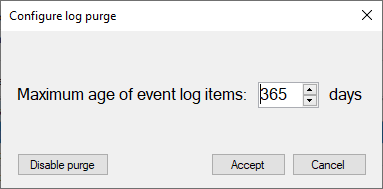content connector client
このトピックは、スタンドアロンcontent connectorの一部であるcontent connector clientバージョン (現在はバージョン6.0) に対して有効です。その他のバージョンのドキュメント:1.4、3.x
content connector clientを使用すると、content connector server上のコンテンツソースへの接続を作成および維持できます。これは通常、外部ユーザーによって更新されるファイルフォルダへの接続を意味します。
content connector clientは、一度に1つのcontent connector serverを管理できます。content connector serverは、content connector clientと同じコンピュータ上にある必要はありません。
操作手順
content connector clientを使用するには、それをダウンロードしてコンピュータにインストールする必要があります。
- content connector server上でcontent connector clientを使用する場合は:リモートデスクトップからサーバーコンピュータにログインします。content connector clientがまだインストールされていない場合は、ダウンロードしてインストールします。
- Windowsキーを押して開始メニューまたは開始画面を開きます。
-
「content」と入力します。一致する項目のリストから、memoQ content connector clientをクリックします:
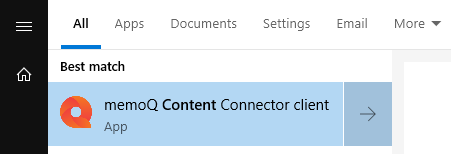
-
memoQ content connector clientウィンドウが開きます:
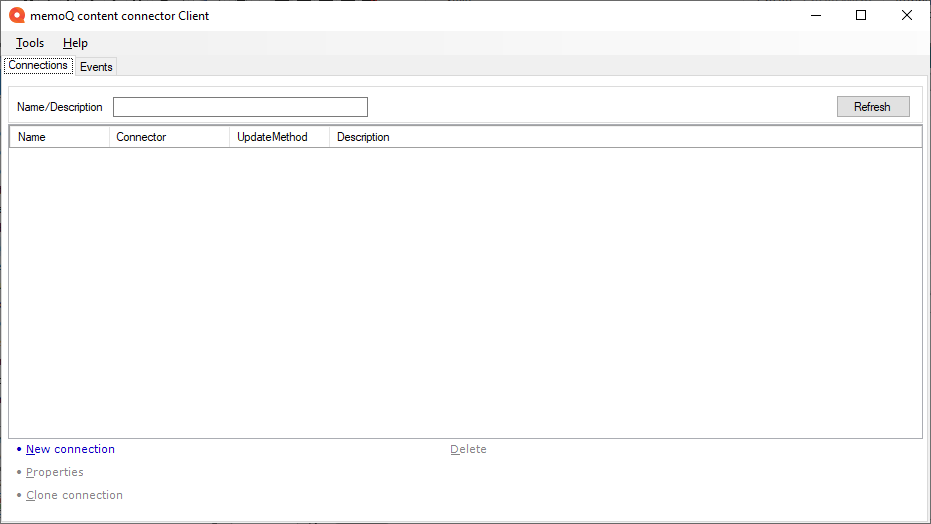
その他のオプション
まず、content connector serverに接続します。
content connector clientをサーバコンピュータ上で直接実行し、content connector serverが既定のポート (8080) を使用する場合は、接続を設定する必要はありません。
サーバコンピュータ自体でcontent connector clientを起動しなかった場合は、content connector serverへの接続を設定する必要があります。
- ツール(T)メニューから設定を選択します。設定ウィンドウが開きます:
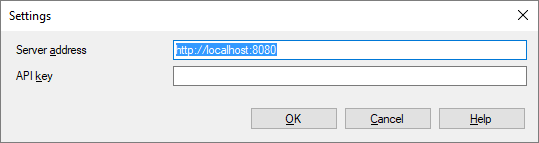
- サーバーアドレスボックスに、content connector serverーのインターネットアドレスとポート番号を入力するか貼り付けます。content connector serverがネットワークからの接続を受け入れ、設定したポートがサーバ上で開いていることを確認します。問題がある場合は、IT担当者に連絡してください。
- content connector serverがHTTPSプロトコルとAPIキーを使用する場合は、API キーボックスにAPIキーを貼り付けます。APIキーについては、content connector serverの管理者に問い合わせてください。
- OKをクリックします。content connector clientはサーバへの接続を試行します。成功すると、既存のイベントが表示されます。そうでない場合は、エラーメッセージが表示されます。
フォルダ、Gitリポジトリ、またはSubversionリポジトリへの新しい接続を作成します:
ウィンドウの下部にあるNew connectionをクリックします。
詳細については、New connectionトピックを参照してください。
既存の接続から設定をコピーして、新しい接続を作成します:
-
既存の接続を選択します。
-
ウィンドウの下部にあるClone connectionをクリックします。
-
Clone connectionウィンドウが開きます。これはConnection propertiesウィンドウと同じですが、新しい接続が作成されます。
-
名前ボックス内の名前を必ず変更してください。
詳細については、Connection propertiesトピックを参照してください。
既存の接続の設定を表示または変更します:
-
既存の接続を選択します。
-
ウィンドウの下部にあるConnection propertiesをクリックします。
詳細については、Connection propertiesトピックを参照してください。
メインウィンドウで、イベントタブをクリックします:
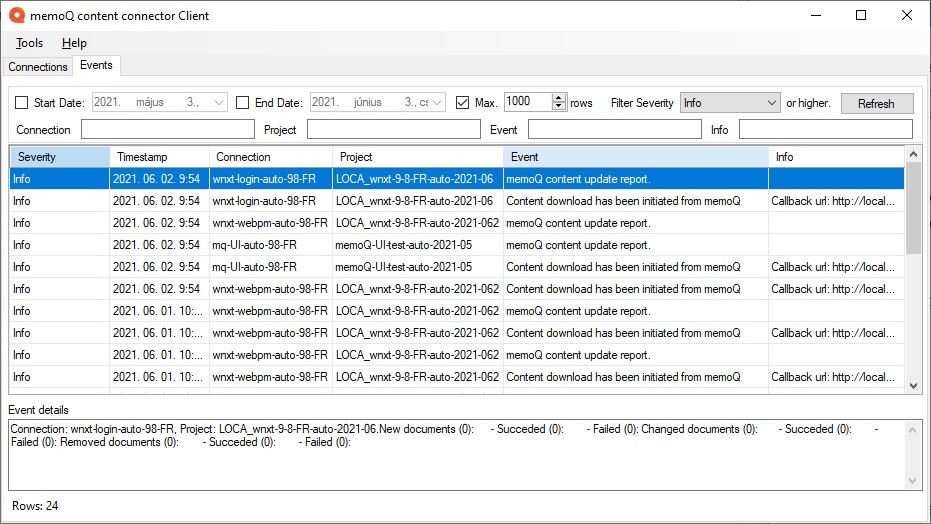
ウィンドウの上部を使用して、以下をフィルタリングできます:
- 特定の期間に発生したイベント
- 特定のタイプのイベント (情報/エラー)
- 特定の接続またはプロジェクトに属するイベント
リストをフィルタリングするには、必要なフィールドに入力し、更新(_R)をクリックします。
最新のイベントが必要な場合は、更新(_R)をクリックします。
完了したら
memoQ content connector clientウィンドウを閉じます。
接続をテストします:memoQ TMSに接続し、この接続を使用してテンプレートから新しいオンラインプロジェクトを作成します。